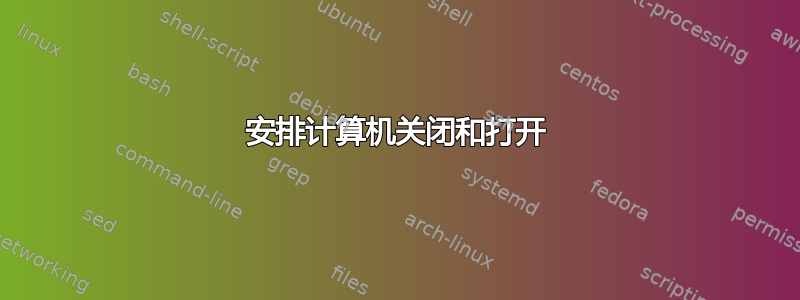
我有一台运行 Windows Server 2012 的小型计算机,用于白天存储文件以供远程访问。晚上就不需要这台机器了。
理想情况下,我希望机器能够执行以下操作:
- 周一至周五:早上 8 点开启
- 周日至周四:晚上 11 点关闭
我知道我需要添加一些计划任务,但我无法找到这些任务需要执行的最佳实现。具体需要使用什么命令才能完全关闭并启动?或者这部分是不可能的(而是需要设置为“睡眠”?)
答案1
要在一天中的特定时间自动启动计算机,您实际上需要编辑 BIOS 设置。操作如下:
启动计算机并进入 BIOS 设置。通常,这需要在计算机启动时按下 Delete 键(计算机在启动时应显示“按 DEL 键进入设置”或类似内容)。
导航到电源选项。如果您的 BIOS 支持此功能,则应该有一个功能可以在一天中的某个时间自动启动您的计算机。我的功能称为“按闹钟恢复”,但您的功能可能有不同的名称。
启用该设置并设置您希望计算机每天启动的时间。保存并退出 BIOS,您的计算机从现在起应该遵循该时间表。
您可能在一天使用完计算机后就将其关闭,但如果没有,您可以将其设置为按计划自动关闭。使用 Windows 任务计划程序可以轻松完成此操作:
- 点击“开始”菜单并输入“任务计划程序”。从结果中打开任务计划程序。
- 在右侧窗格中,点击“创建任务”。为其命名,然后在“常规”选项卡下,选中“以最高权限运行”。如果您的计算机未登录,还要选中“无论用户是否登录都运行”。
- 转到“设置”选项卡,选中“如果任务运行时间超过,则停止任务”,并将其设置为“1 小时”。这不会阻止您的计算机进入睡眠状态,但会阻止您的计算机认为任务仍在运行。
- 转到“操作”选项卡,点击“新建”,然后选择“启动程序”作为操作。将程序设置为,
shutdown并将参数设置为-s - 最后,转到“触发器”选项卡并单击“新建”。更改计划以符合您的需要(例如,每天 12:00AM),然后单击“确定”。在下一个窗口中再次单击“确定”,您的任务应保存在任务计划程序中。
答案2
检查您的 BIOS。有些 BIOS 具有电源调度功能,可以启用启动和关闭。
答案3
或者,如果您的 BIOS 不支持此功能,您也可以使用大多数服务器都支持的 LAN 唤醒功能。您可以使用设置计划来运行以下工具:http://www.solarwinds.com/free-tools/wake-on-lan或者https://wakeonlanx.com/


